GitHub Copilot CheatSheet - Beschrijving en nuttige opdrachten
Omschrijving, lijst met opdrachten en toetsencombinaties
Hier is een up-to-date GitHub Copilot cheat sheet, die essentiële snelkoppelingen, opdrachten, gebruikstips en contextfuncties voor Visual Studio Code en Copilot Chat behandelt
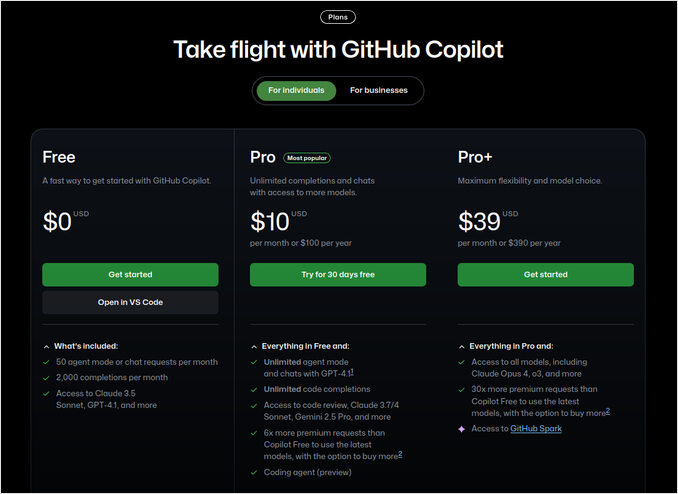
Installeer GitHub Copilot in Visual Studio Code
Om GitHub Copilot in Visual Studio Code te installeren:
- Open Visual Studio Code op je systeem.
- Ga naar de Extensiesweergave door op het Extensiesicoon in de zijbalk te klikken of Ctrl+Shift+X (Windows/Linux) of Cmd+Shift+X (Mac) te drukken.
- Zoek naar “GitHub Copilot” in de zoekbalk van de Extensiesmarkt.
- Klik op “Installeren” op de “GitHub Copilot”-uitbreiding die is gepubliceerd door GitHub.
- Meld je aan bij GitHub: Nadat je de installatie hebt voltooid, wordt je gevraagd je aan te melden bij je GitHub-account. Geef GitHub Copilot toestemming om toegang te krijgen tot je account wanneer je in een browservenster wordt gevraagd.
- (Indien nodig) Schakel Copilot in of configureer deze: Nadat je bent aangemeld, kun je Copilot configureren om het gedrag aan te passen via het instellingenmenu als je dat wilt.
Vereisten:
- VS Code moet op je systeem zijn geïnstalleerd.
- Een GitHub-account met een Copilot-abonnement of actieve proefperiode.
Na de installatie is Copilot actief en je ziet het icoon in de statusbalk klaar om code te schrijven. Als je geen suggesties ziet, herstart dan VS Code of zorg dat je bent aangemeld met een geschikte account.
Sneltoetsen (VS Code)
Hieronder vind je een lijst met nuttige GitHub Copilot-sneltoetsen voor zowel Windows als Mac
| Actie | macOS Sneltoets | Windows/Linux Sneltoets |
|---|---|---|
| Open Chatweergave | ⌃⌘I | Ctrl+Alt+I |
| Start inline chat (editor/terminal) | ⌘I | Ctrl+I |
| Nieuwe chat sessie in Chatweergave | ⌘N | Ctrl+N |
| Wissel naar agent/bewerkmodus | ⇧⌘I / Cmd+. | Ctrl+Shift+Alt+I / Ctrl+. |
| Accepteer inline suggestie | Tab | Tab |
| Weiger suggestie | Escape | Escape |
| Open autocomplete suggesties | Ctrl+Enter | Ctrl+Enter |
| Accepteer suggestie (inline chat) | Cmd+Enter | Ctrl+Enter |
Algemene Slashopdrachten (in Chat/Inline Chatvenster)
Hieronder vind je een lijst met standaard slashopdrachten
| Opdracht | Beschrijving |
|---|---|
| /clear | Start een nieuwe chat sessie / Leeg de conversatie |
| /delete | Verwijder een conversatie |
| /explain | Leg de huidige/geselecteerde code uit |
| /fix | Stel een fix voor voor de geselecteerde code |
| /tests | Genereer eenheidstests voor de geselecteerde code |
| /help | Ontvang Copilot-hulp en gebruiksinformatie |
| /new | Start een nieuw project |
Chatvariabelen voor Context
Typ # gevolgd door een variabele om specifieke context toe te voegen aan prompts:
| Variabele | Inclusief Context |
|---|---|
| #block | Huidige codeblok |
| #class | Huidige klasse |
| #comment | Huidige opmerking |
| #file | Volledige inhoud van het bestand |
| #function | Huidige functie/methode |
| #line | Huidige regel code |
| #path | Bestandsnaam |
| #project | Project/Workspace context |
| #selection | Huidige tekstselectie |
| #sym | Huidige symbool |
Prompttips en functies
- Gebruik @vermeldingen om relevante bestanden, problemen, PRs, enz. in je chat te verwijzen.
- Wees specifiek en concis in instructies voor het beste resultaat.
- Sleep en neem bestanden of mappen in het chatvenster om context toe te voegen.
- Gebruik
#contextvariabelen om Copilots antwoorden te richten op relevante codegebieden. - Kies tussen chatmodi: vragen stellen (vragen), bewerken (code bewerken), agent (autonome workflow).
Best Practices
- Deel code op in kleinere functies en schrijf goede opmerkingen voor betere voltooiingen.
- Gebruik chat voor herschikking, documentgeneratie, het oplossen van testmislukkingen of het inleiden van een nieuw codebestand.
- Bewerk vorige prompts en herstel wijzigingen direct in de chat, bekijk chatgeschiedenis of gebruik stem om te communiceren met Copilot.
Ondersteunde talen en omgevingen
- Ondersteunt de meeste populaire talen: Python, JS, TypeScript, Go, Java, C#, C++, Ruby, PHP en meer.
- Beschikbaar in Visual Studio Code, JetBrains IDEs, CLI en GitHub webinterface.
Aanvullende bronnen
- Voor frequent bijgewerkte PDFs en ene-pagina-snelkoppelingen, zie gemeenschappelijk onderhouden cheat sheets.
- Voor meer voorbeelden en in-depth gidsen, kunnen GitHub Copilot Cookbooks en officiële documentatie nuttig zijn.
Voor uitgebreidere informatie of de nieuwste functies op basis van je omgeving, bezoek de officiële documentatie of GitHub-repositories.
Belangrijke functies van GitHub Copilot
GitHub Copilot helpt bij het voltooien van code over meerdere programmeertalen door gebruik te maken van AI-modellen die zijn getraind op grote datasets van openbare code, waardoor het in staat is om codepatronen en oplossingen te herkennen en te genereren die relevant zijn voor elke taal. Terwijl je typt in je IDE (zoals Visual Studio Code, Visual Studio, JetBrains IDEs, enz.), analyseert Copilot de code rond je cursor, recente bewerkingen en zelfs natuurlijke taalopmerkingen of docstrings om mogelijke voltooiingen te suggereren.
Belangrijke manieren waarop Copilot taal-onafhankelijke codevoltooiing biedt zijn:
- Contextbewustzijn: De AI begrijpt de codecontext, variabelenamen, bestandsstructuur en taalspecifieke syntaxis om relevante suggesties te bieden, of je nu Python, JavaScript, C#, C++, Java, Go, TypeScript, Ruby, PHP of andere ondersteunde talen schrijft. Voor talen die vaak voorkomen in openbare repositories (zoals JavaScript, Python en TypeScript), zijn Copilotsuggesties vooral robuust.
- Inline en bloksuggesties: Copilot kan eenvoudige enkele regelautocompletions bieden of hele blokken code suggereren—zoals volledige functies of klassen—die passen bij de huidige programmeertaal en haar conventies.
- Natuurlijke taalprompts: Door opmerkingen in gewone Engelse taal te interpreteren, kan Copilot code genereren in je doeltaal die voldoet aan de beschreven eisen.
- Adaptief leren: Hoewel Copilot niet in real-time updates van je privécode ontvangt, past het zich aan de codepatronen van de huidige sessie om relevantie binnen het huidige bestand en project te vergroten.
- IDE-integratie: De plugins en uitbreidingen van Copilot laten het worden gebruikt zonder problemen in populaire ontwikkelomgevingen, waardoor taalwisseling en meertalige codebases efficiënt en productief zijn.
Door de coderingsintenties en context te begrijpen, versnelt Copilot ontwikkelingsworkflows, ondersteunt snelle prototyping, verminderd boilerplate-coding en introduceert taal-idioomoplossingen, waardoor taken over diverse programmeeromgevingen worden vereenvoudigd.
GitHub Copilot Abonnementsprijzen
GitHub Copilot heeft een gestructureerd prijsmodel met opties voor individuen en organisaties, evenals een beperkte gratis plan. Hieronder vind je een overzicht van de huidige prijzen en plankenmerken (augustus 2025):
Individuele Plannen
| Plan | Kosten | Voor wie is het bedoeld? | Belangrijke kenmerken/notities |
|---|---|---|---|
| Gratis | €0 | Individueel exploratief gebruik | 2.000 voltooiingen, 50 chatverzoeken, beperkte modellen |
| Pro | €10/mnd of €100/jr | Individuen, powergebruikers | Ongelimiteerde voltooiingen, 300 premiumverzoeken/mnd |
| Pro+ | €39/mnd of €390/jr | Powergebruikers, AI-intensieve gebruikers | Meer premiumverzoeken, alle modellen |
| Business | €19/gebruiker/mnd | Teams/organisaties | Alle Pro kenmerken, licentie + beleidsbeheer, beheer en IP-controle |
| Enterprise | €39/gebruiker/mnd | Ondernemingen | Alle Business + enterprisebeheer/kenmerken en integraties |
Premiumverzoeken: Als je je ingesloten premiumverzoeken overschrijdt, kun je er meer aankopen voor €0,04 per verzoek.
Gratis toegang
- Aanvraag: Geverifieerde studenten, docenten en onderhouders van populaire open sourceprojecten kunnen Copilot Pro gratis krijgen na verificatie.
- Opmerking: Copilot Gratis is niet beschikbaar voor accounts die zijn gekoppeld aan organisaties.
Gratis proefperiode en facturering
- 30-dagen gratis proefperiode: Nieuwe abonnees op Pro kunnen alle functies gebruiken voordat er wordt betaald. Facturering vereist een geldige betalingsmethode en begint automatisch als er niet is geannuleerd voor het einde van de proefperiode.
- Je kunt een maandelijkse of jaarlijkse factureringsschema selecteren en dit op elk moment wijzigen; jaarlijkse abonnementen zijn korter.
Gebruik & Modelbeperkingen
- Alle betaalde abonnementen bieden onbeperkte basisvoltooiingen en chats. Echter, elk abonnement bevat een maandelijkse toelage van “premiumverzoeken” voor geavanceerde modellen en functies (bijvoorbeeld codebeoordeling, toegang tot de nieuwste modellen). Niet-gebruikte premiumverzoeken worden opnieuw gereset aan het begin van elke maand.
- Je kunt je gebruik en aankopen direct in je Copilot- of GitHub-accountinstellingen volgen en beheren.
Referenties: Prijzen en kenmerken kunnen veranderen, dus controleer de GitHub Copilot-documentatie voor de nieuwste updates.
Verschillen tussen betaalde en gratis GitHub Copilot toegang
De belangrijkste verschillen tussen GitHub Copilots gratis en betaalde (Pro/Pro+) abonnementen zijn de beperkingen op gebruik en toegang tot geavanceerde functies, AI-modellen en ondersteuning. Hieronder volgt een gestructureerde vergelijking:
| Kenmerk | Gratis Plan | Betaalde Plannen (Pro/Pro+) |
|---|---|---|
| Codevoltooiingen | 2.000 per maand | Ongelimiteerd |
| Chatverzoeken | 50 per maand | Ongelimiteerd (met Pro/Pro+), hogere limieten |
| Premiumverzoeken | 50 per maand | 300 per maand (Pro), hoger met Pro+ |
| Toegang tot AI-modellen | Beperkt | Volledige toegang tot meer geavanceerde/premiummodellen |
| Copilot Chat | Beperkt | Volledige toegang |
| Bedoeld gebruik | Alleen voor persoonlijk gebruik | Individuen, professionals, powergebruikers |
| Upgradepad | Geen abonnement vereist | Maandelijkse/jaarlijkse abonnement vereist |
| Gratis toegang voorziening | Studenten/docenten krijgen Pro gratis | Betaald per default (behalve specifieke bevoegdheden) |
| Organisatiegebruik | Niet beschikbaar—alleen voor individuen | Beheer/beleidscontrole (Business/Enterprise) |
- Het gratis plan biedt een beperkte ervaring: maximaal 2.000 codevoltooiingen en 50 premium/chatverzoeken per maand, met slechts een subset van modellen en functies. Het is strikt voor persoonlijk gebruik en niet beschikbaar voor organisatiebeheerde accounts.
- Het Pro (betaalde) plan biedt onbeperkte voltooiingen, geavanceerde AI-modellen, Copilot Chat, tot 300 premiumverzoeken per maand en andere premiumfuncties. Het Pro+ verhoogt deze limieten verder. Deze voordelen zijn essentieel voor regelmatige of powergebruikers die onbeperkte toegang tot AI-ondersteuning nodig hebben.
- Studenten, docenten en actieve open sourceonderhouders zijn bevoegd om Pro gratis te krijgen na verificatie.
- Betaalde abonnementen bieden ook voorrang op nieuwe functies, premiumondersteuning en, op organisatie-niveau (Business/Enterprise), beheer- en beleidscontroletools.
In samenvatting is het gratis plan gericht op het verkennen van Copilot met beperkte quota’s, terwijl betaalde abonnementen deze limieten verwijderen, toegang geven tot geavanceerde mogelijkheden en ondersteunen professionele en organisatorische ontwikkelingsworkflows.
Nuttige links
- https://github.com/features/copilot
- https://code.visualstudio.com/docs/copilot/reference/copilot-vscode-features
- https://github.com/features/copilot/plans
- https://visualstudio.microsoft.com/github-copilot/
- GitHub Actions Cheat Sheet - Standaardstructuur en lijst met meest nuttige acties
- Gitflow Explained: Steps, Alternatives, Pros, and Cons
- DevOps met GitOps - Argo CD, Flux, Jenkins X, Weave GitOps en anderen
- GIT commando cheat sheet
- Gitea - installeren en testen
- Back-up en herstel van Gitea-server

